話說我上一台筆電是ASUS A53SV到現在也用了快9年吧
會換掉的原因電池早壞了,性能有點追不上現在的工作需求
再加上前陣子硬碟直接壞掉
讓我對這舊筆電的可靠度直線下降
又看到AMD出的新CPU,性能感覺很厲害,又很多框框
就入手了這台ASUS FA506IU A15
跑分什麼的瞬間超越我桌上型電腦(e3-1230v2的CPU)
因為看到的開箱重點都是跑分效能,就想分享一下使用上的一些負面(?)心得
順便記錄一下自己的解決方式,以免以後電腦有問題還原後忘記怎麼設定。
很多人常說的螢幕色域缺點,但自己常用的軟體都不需要那麼準確的顏色(Autocad,Revit)
所以我自己使用上是沒什麼感覺,可能原本使用的螢幕色慾就不高,所以沒什麼感覺,就沒列入缺點了
因為筆電也只用過一台,只能跟之前的使用習慣對比
具有強烈的主觀意識,樣本偏頗不具參考性,不喜歡的可以趕快上一頁跳過了

優點就不多說了,很多網友也都介紹過了
為了不浪費大家時間 先把優缺點先列出來
最下面才是說明各種缺點以及我相應的解決方式
----------------------------------------------------------------------------------------------------
優點:
1. 大致上系統流暢
2. CPU效能佳,多開程式切換順暢
3. 擴充性好(M2*2,HDD*1,DIMM*2)
4. 原廠就有16G記憶體
5. Caps Lock有明顯燈號
缺點: (具有主觀意識,僅供參考)
1. 不插電時,模式只能切換在靜音及效能(該模式跑分性能差一半)
2. FN快捷鍵功能,睡眠後(蓋上螢幕)再開有機率不能用,要重開機
3. 開機後第一次按右鍵選單都會等一段時間
4. 風扇聲音大
5. 鍵盤DELETE在數字鍵上方,無PgUp、PgDn鍵
6. 無NUM LOCK數字鍵盤燈號
----------------------------------------------------------------------------------------------------
----------------------------------------------------------------------------------------------------
1. 不插電時,模式只能切換在靜音及效能(該模式跑分性能差一半)
----------------------------------------------------------------------------------------------------
這是臨時要開啟一些圖面檔案給客戶看時發現的,發覺圖檔怎麼開啟時間要那麼久,幾乎多了一倍的時間,在客戶面前有點漏氣,想說不是新筆電嗎?
想趕快開啟檔案,按了FN+F5也都切不過去極速模式,回家測試才發現,是性能被限制住了。
解決方式:
插電(??)

圖一:不插電效能模式跑分 (2167分),跟插電時4258分差了一半

圖二: 不插電ARMOURY CRATE介面,極速模式反灰
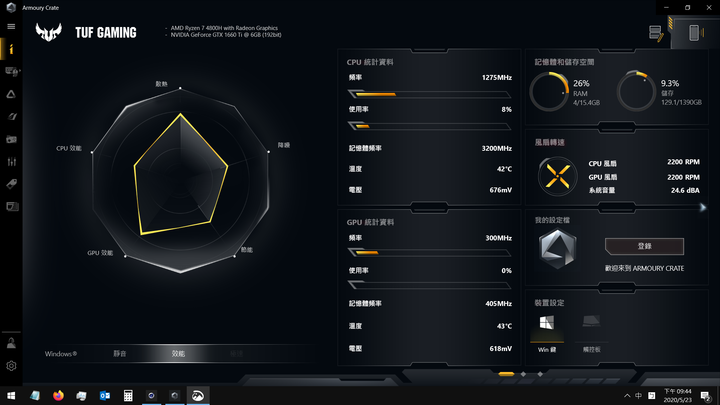
----------------------------------------------------------------------------------------------------
2. FN快捷鍵功能,睡眠後(蓋上螢幕)再開有機率部分失效不能用,要重開機
(FN快捷鍵部分失效,電池模式、效能模式、鍵盤背光燈不能切換)
----------------------------------------------------------------------------------------------------
這問題真的是讓我最困擾的問題,第一次發現時是鍵盤背光燈一直關不掉,在那邊閃閃閃,ARMOURY CRATE軟體設定也無效,還去問了客服怎麼辦,回應要重灌驅動程式,後來又一直出現同樣的問題,在多次變數排除後(開啟各程式、開機關機,插電使用,不插電使用,休眠,睡眠,性能模式),後來發現在睡眠之後有高機率發生這種情況
解決方式:
改成用完電腦關機,不闔上螢幕進入睡眠模式了
圖三: My ASUS還會顯示部分功能無法使用
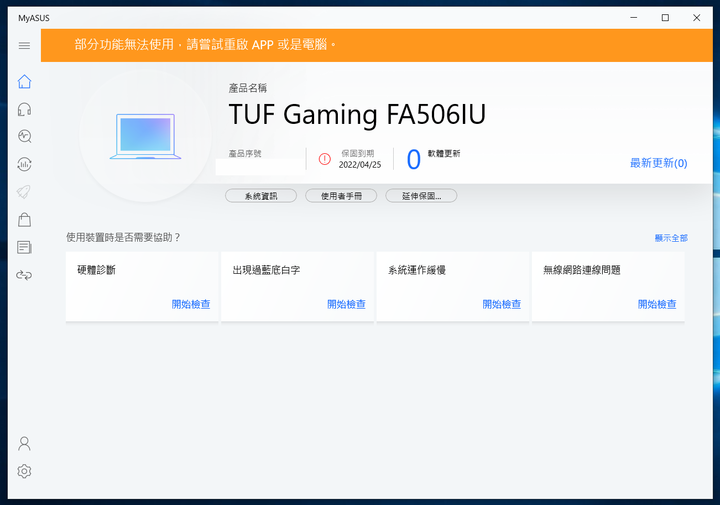
----------------------------------------------------------------------------------------------------
3. 開機後第一次按右鍵選單都會等一段時間
----------------------------------------------------------------------------------------------------
這我也不知道原因是為什麼,也有可能是我灌的程式問題
使用上是不影響,但是發現了後就會更在意右鍵開啟時間了,尤其是缺點二讓我原本用完電腦是闔上螢幕,改成用完電腦就關機,每次開機就會更注意到
解決方式:
我看不到……我看不到……我看不到……


----------------------------------------------------------------------------------------------------
4. 風扇聲音大
----------------------------------------------------------------------------------------------------
這應該也很多人提過了,我在買之前就有心理準備了,安靜時是很安靜,吵得時候是真的蠻吵得
解決方式:
在辦公室文書處理時會切成靜音模式,在家裡或外面就開效能模式
----------------------------------------------------------------------------------------------------
5. 鍵盤DELETE在數字鍵上方,無PgUp、PgDn鍵
----------------------------------------------------------------------------------------------------
算是個人習慣,因為我舊筆電 DELETE鍵是在BACKSPACE上方,現在新筆電往右了一格,按10次有10次會按錯

解決方式:
1. SharpKeys
把F12更改為DELETE鍵
PgUp、PgDn鍵原本也要一起改的,但這樣相同的位置會犧牲掉PAUSE鍵與PRTSC鍵,所以採用第2個軟體
2. X-Mouse Button Control
設置滑鼠側鍵,因為內鍵選單沒有預設PgUp、PgDn,要點入程式右邊齒輪輸入{PGDN}、{PGUP}
圖四:新舊筆電按鍵差異
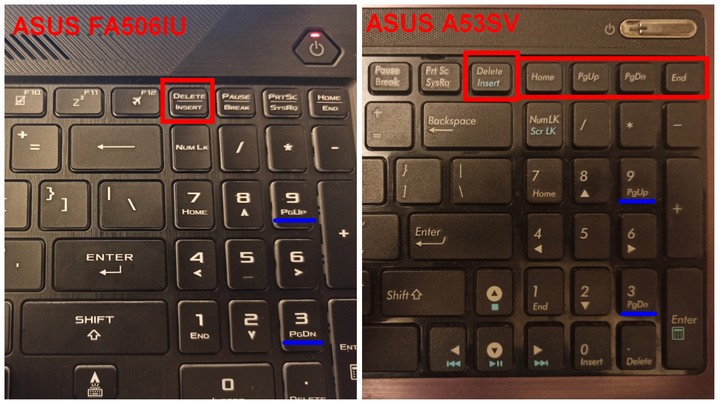
圖五: SharpKeys軟體設定畫面,設定完要重開機
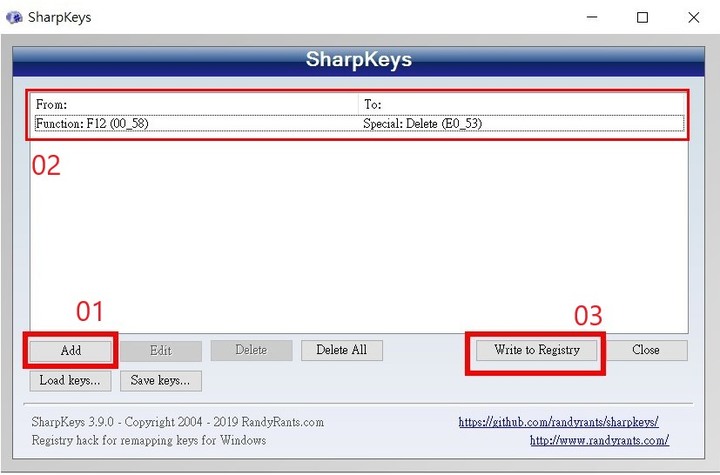
圖六: X-Mouse Button Control軟體設定畫面

----------------------------------------------------------------------------------------------------
6. 無NUM LOCK數字鍵盤燈號
----------------------------------------------------------------------------------------------------
有看過其他人開箱,都沒說到這項,但我買之前有先去下載使用說明書看,裡面沒寫有這個燈號,所以買之前就已經知道了,可惜CAPS LOCK就有做指示燈,NUM LOCK卻沒有
有點像是”不是做不出來,只是不想做事情的感覺”
解決方式:
Keyboard LEDs軟體,原本是能顯示3種燈號(NUM LOCK、CAPS LOCK、SCROLL LOCK),但我不需要,全改為NUM LOCK比較明顯,也可以勾選將文字狀態顯示在螢幕上。
----------------------------------------------------------------------------------------------------
圖七: Keyboard LEDs設定畫面,
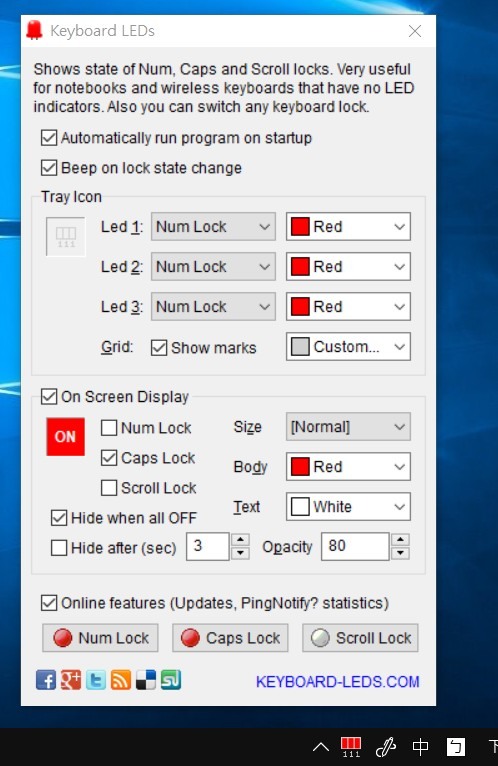
結論:
會入手的原因是因為擴充性佳,效能也不錯
整體上是台不錯的筆電,但是有些小缺點
原本想說能無痛升級新電腦,結果還是要設定一些東西才能符合自己的使用情況
最後是一張是自己加裝2.5吋HDD時拍的拆機圖,很多人說風扇跟銅管要貼膠帶起來,但我拆開後是看到周圍有一圈軟墊(左右都有,紅圈指圈左邊),感覺不貼好像也沒什麼差
還有拆完電池後,裝回重開機,第一次會進不去系統,會再開機一次
忘記在哪查到說這好像是正常的,害我還嚇一跳以為拆完電腦就壞了
圖八:拆機圖




























































































